对于excel条件格式怎么设置这个问题应该还是有很多朋友都很感兴趣的,所以也有很多小伙伴在问excel的条件格式怎么设置大于或等于,设置文字颜色、背景色等。今天小编就给大家带来了excel条件格式怎么设置的方法介绍,大家感兴趣的话可以来系统城看看哦。


WPS Office 是金山软件股份有限公司出品的一款全面兼容微软Office格式的办公软件。WPS Office2019个人免费是办公必备的软件,软件提供强大的文字编辑处理功能,最常用的文字、表格、演示等多种功能都具备,你可以处理了各种各样的文档,体积很小,下载速度很快,安装也很快捷,有需要的用户欢迎下载!
excel条件格式怎么设置
1、打开一个需要设置条件格式的Excel文档。
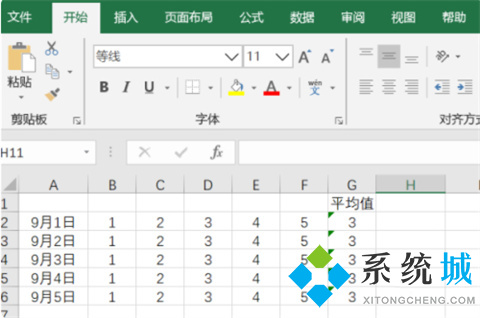
2、选中需要设置条件格式的数据。
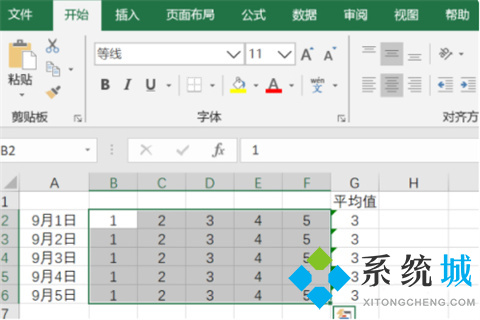
3、然后点击上方的“条件格式”,在第一列表点击“突出显示单元格规则”,再选择右边的“大于”选项。

4、在弹出的对话框中,设置条件。这里在第一个文字框中输入数字“3”(表示要对大于3的数据设置条件格式)。在“设置为”右边的小三角点击,选择满足条件需要设置的格式。
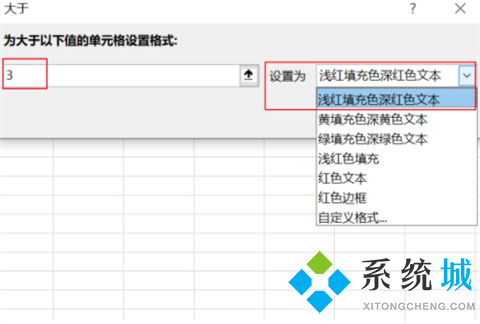
5、设置好后点击“确定”。
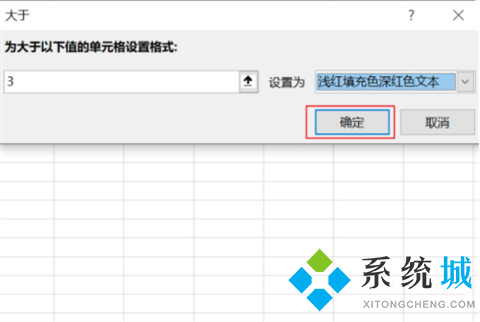
6、这样所有大于“3”的数据都填充了浅红色,数字也变成了设置的深红色。
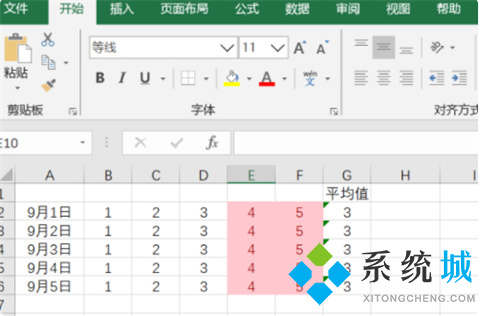
总结:
1、打开一个需要设置条件格式的Excel文档。
2、选中需要设置条件格式的数据。
3、然后点击上方的“条件格式”,在第一列表点击“突出显示单元格规则”,再选择右边的“大于”选项。
4、在弹出的对话框中,设置条件。这里在第一个文字框中输入数字“3”(表示要对大于3的数据设置条件格式)。在“设置为”右边的小三角点击,选择满足条件需要设置的格式。
5、设置好后点击“确定”。
6、这样所有大于“3”的数据都填充了浅红色,数字也变成了设置的深红色。
以上的全部内容就是系统城给大家提供的excel条件格式怎么设置的具体操作方法介绍啦~希望对大家有帮助,还有更多相关内容敬请关注本站,系统城感谢您的阅读!
 站长资讯网
站长资讯网